win10添加语言提示错误代码“0x800F0950”如何解决
更新时间:2023-10-24 11:13:00作者:mei
Win10系统内置有多种语言包,其中包含包括英语、中文、法语、西班牙语、德语等等,用户可以安装选择自己熟悉的语言。有些用户在win10系统添加语言时总弹出提示错误代码“0x800F0950”,这种情况是被安全软件拦截造成的,本文将介绍具体解决方法。
推荐:win10 64位系统
1、按win+r输入regedit打开注册表。
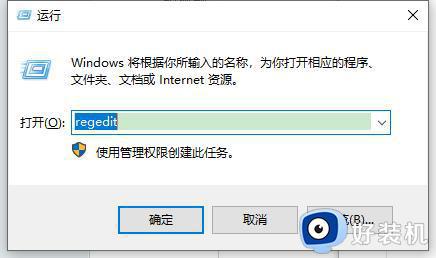
2、打开注册表之后在左侧展开:HKEY_LOCAL_MACHINESOFTWAREPoliciesMicrosoftWindowsDefender。
3、在右侧点右键,选择新建—DWORD(32位)值。
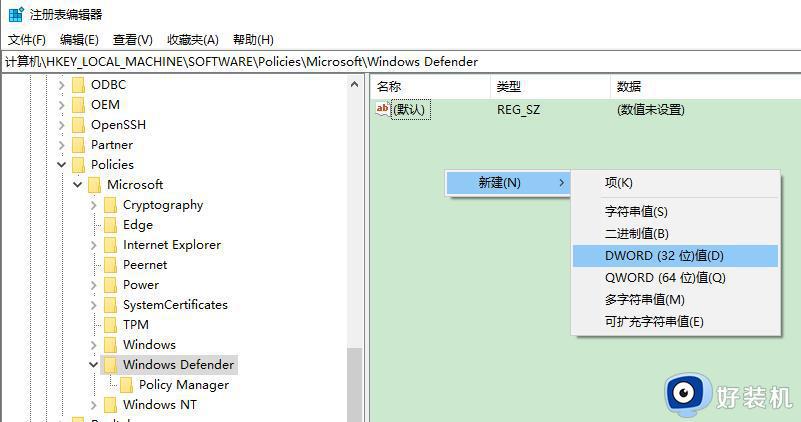
4、将新值命名为DisableAntiSpyware,并双击赋值为1点击确定保存设置,保存完毕后重启计算机即可关闭系统自带的防火墙功能。
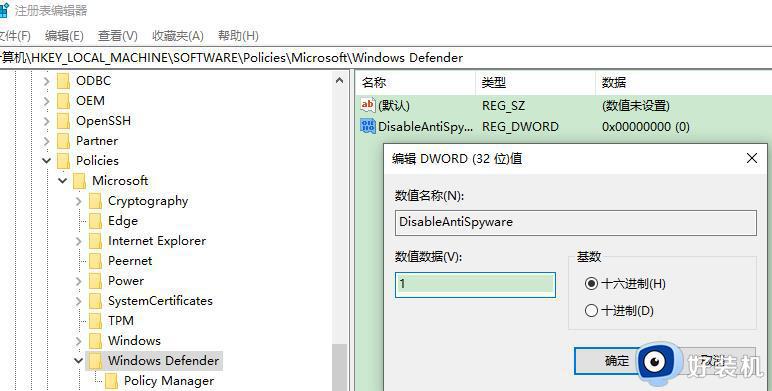
5、在任务栏上网络图标上单击右键,选择打开网络和internet设置。
6、然后在右侧点击【网络和共享中心】。
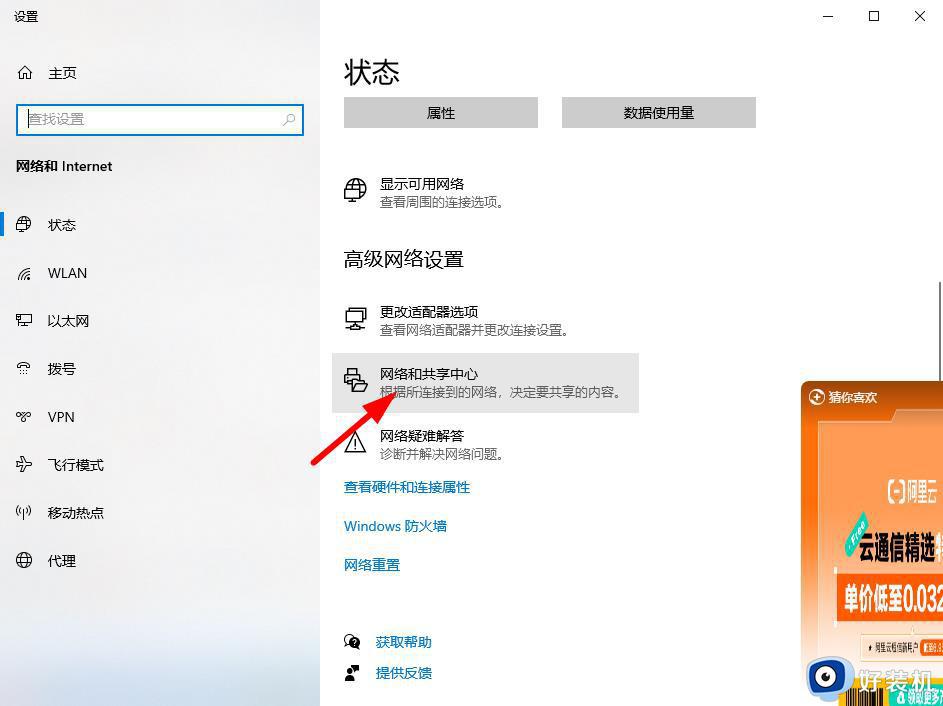
7、在弹出的窗口右下角点击【Windows防火墙】。
8、在左侧点击【启用或关闭Windows防火墙】。
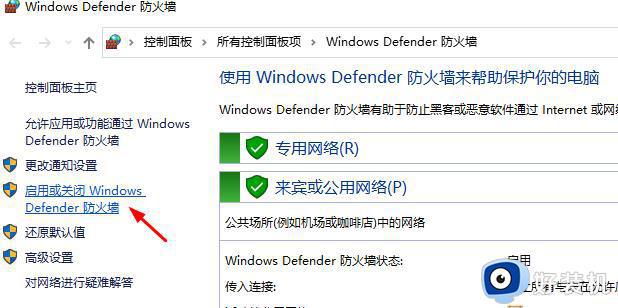
9、打开后在右侧点击【关闭WindowsDefender防火墙】,点击确定保存设置。
10、重启计算机尝试重新安装语言即可正常添加。
Win10系统添加语言可以满足大家工作需求,要是在操作过程中遇上错误代码提示,用户一起参考上述步骤解决即可。
win10添加语言提示错误代码“0x800F0950”如何解决相关教程
- win10添加语言包出现报错怎么回事 win10添加语言包出现报错解决方案
- win10添加网络打印机提示无法连接0x000004f8错误的解决步骤
- win10提示0x80131500错误代码如何解决 win10提示0x80131500错误代码两种解决方法
- win10系统添加语言包报错怎么办 win10系统添加语言包报错的解决方法
- 0x80070005错误代码win10如何解决 win10错误代码0x80070005解决方案
- 如何解决win10提示错误代码0xc0000428 win10提示错误代码0xc0000428多种解决方法
- Win10系统登录QQ提示错误代码0x00060017如何处理
- win10提示错误代码0x80072f8f-0x20000如何解决
- win10系统如何添加语言包 win10系统添加语言包的方法
- win10错误代码为0xc000021a如何解决 win10错误代码为0xc000021a解决教程
- win10拼音打字没有预选框怎么办 win10微软拼音打字没有选字框修复方法
- win10你的电脑不能投影到其他屏幕怎么回事 win10电脑提示你的电脑不能投影到其他屏幕如何处理
- win10任务栏没反应怎么办 win10任务栏无响应如何修复
- win10频繁断网重启才能连上怎么回事?win10老是断网需重启如何解决
- win10批量卸载字体的步骤 win10如何批量卸载字体
- win10配置在哪里看 win10配置怎么看
win10教程推荐
- 1 win10亮度调节失效怎么办 win10亮度调节没有反应处理方法
- 2 win10屏幕分辨率被锁定了怎么解除 win10电脑屏幕分辨率被锁定解决方法
- 3 win10怎么看电脑配置和型号 电脑windows10在哪里看配置
- 4 win10内存16g可用8g怎么办 win10内存16g显示只有8g可用完美解决方法
- 5 win10的ipv4怎么设置地址 win10如何设置ipv4地址
- 6 苹果电脑双系统win10启动不了怎么办 苹果双系统进不去win10系统处理方法
- 7 win10更换系统盘如何设置 win10电脑怎么更换系统盘
- 8 win10输入法没了语言栏也消失了怎么回事 win10输入法语言栏不见了如何解决
- 9 win10资源管理器卡死无响应怎么办 win10资源管理器未响应死机处理方法
- 10 win10没有自带游戏怎么办 win10系统自带游戏隐藏了的解决办法
